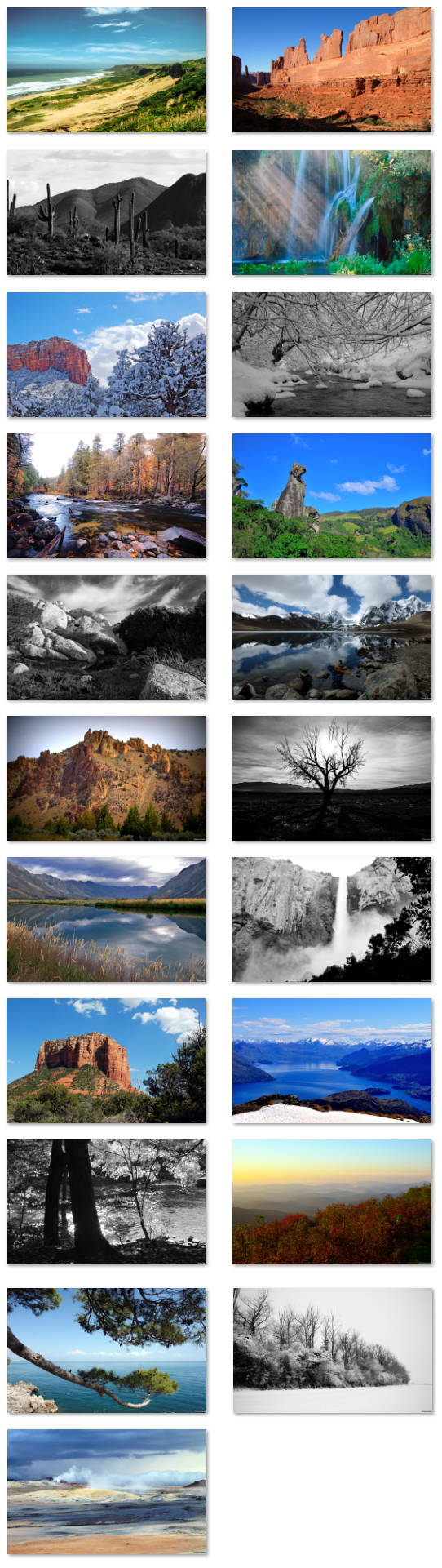Al configurar un nuevo disco duro en Windows 10, debe formatearlo para eliminar correctamente todos los datos y configurar un sistema de archivos compatible para permitir que el sistema operativo lea y escriba datos en el disco.
También puede considerar la posibilidad de formatear una unidad para borrar cualquiera de sus archivos personales y evitar que otra persona se lleve sus archivos al deshacerse de una unidad.
Si bien puede parecer un proceso tedioso, no lo es, y Windows 10, similar a las versiones anteriores, incluye varias formas de formatear rápidamente una unidad, incluido el uso de PowerShell.
En esta guía, aprenderá los pasos para usar los comandos de PowerShell para formatear un disco duro en Windows 10, ya sea que se trate de un disco nuevo o simplemente desee eliminar todo y comenzar de nuevo.
Cómo formatear un disco duro con PowerShell
El proceso de formatear una unidad y prepararla para almacenar datos es simple. Solo asegúrese de comprender que seguir estos pasos borrará todo lo almacenado en la unidad.
Siga estos pasos para formatear un disco duro con los comandos de PowerShell en Windows 10:
-
Abierto Empezar.
-
Buscar por Windows PowerShell, haga clic derecho en el resultado y seleccione el Ejecutar como administrador opción.
-
Ingrese el siguiente comando para identificar el disco duro que desea reparar y presione Iniciar sesión:
Get-Disk
-
Ingrese el siguiente comando para limpiar la unidad y presione Iniciar sesión:
Get-Disk 1 | Clear-Disk -RemoveData
En el comando anterior, asegúrese de cambiar 1 con el número de disco de la unidad que desea formatear. Si especifica el número incorrectamente, podría terminar borrando la unidad incorrecta, provocando la pérdida de datos.
-
Tipo Y para confirmar que desea limpiar la unidad especificada y presione Iniciar sesión.
-
Ingrese el siguiente comando para inicializar el disco con el patrón Tabla de particiones GUID (GPT) esquema de partición y presione Iniciar sesión:
Initialize-Disk -Number 1
En el comando anterior, asegúrese de cambiar 1 con el número de disco de la unidad que desea formatear.
Importante: Aunque se recomienda utilizar un esquema de partición GPT, si es necesario, puede utilizar el Registro de arranque maestro (MBR) esquema usando este comando:Initialize-Disk -Number 1 -PartitionStyle MBR. -
Ingrese el siguiente comando para crear una nueva partición usando el sistema de archivos NTFS, asigne un nombre a la unidad y presione Iniciar sesión:
New-Partition -DiskNumber 1 -UseMaximumSize | Format-Volume -FileSystem NTFS -NewFileSystemLabel myDrive
En el comando anterior, asegúrese de cambiar 1 con el número de disco de la unidad que desea formatear y cambiar mi unidad con el nombre que desea utilizar para el almacenamiento.
-
Ingrese el siguiente comando para asignar una letra de unidad a la unidad USB y presione Iniciar sesión:
Get-Partition -DiskNumber 1 | Set-Partition -NewDriveLetter G
En el comando anterior, asegúrese de cambiar 1 con el número de disco de la unidad que desea formatear y cambiar GRAMO con la letra que quieras asignar a la tienda. Si recibe "Set-Partition: La ruta de acceso solicitada ya está en uso". mensaje de error, ejecute el comando nuevamente o especifique otra letra de controlador.
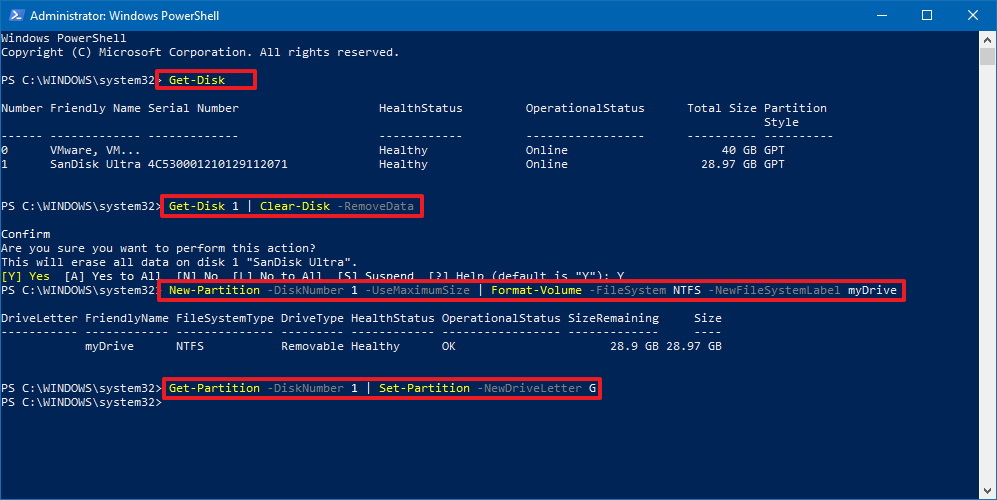
Comandos de disco duro de formato PowerShell
Después de completar los pasos, el disco duro recién formateado aparecerá en "Esta PC" y estará listo para su uso en el Explorador de archivos. Si tiene problemas con alguno de los comandos, puede obtener ayuda con Foros de Pureinfotech.